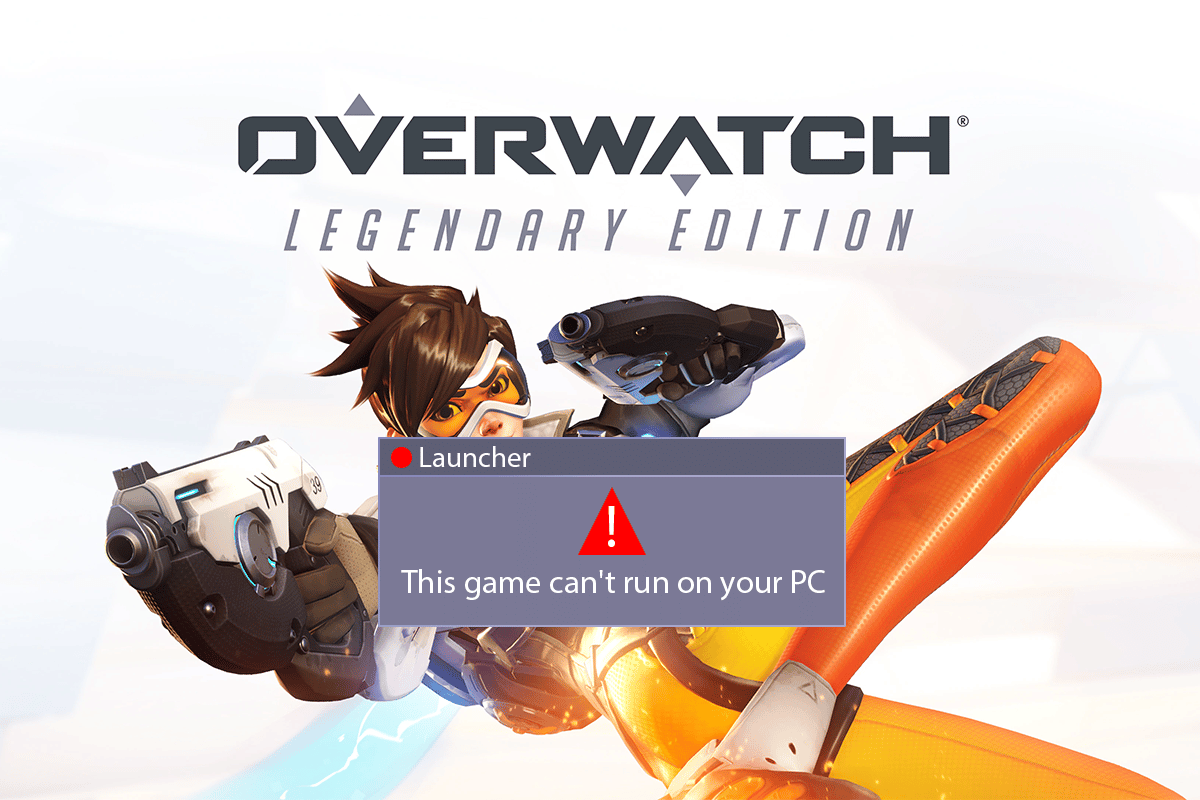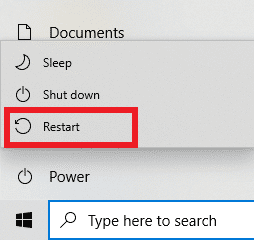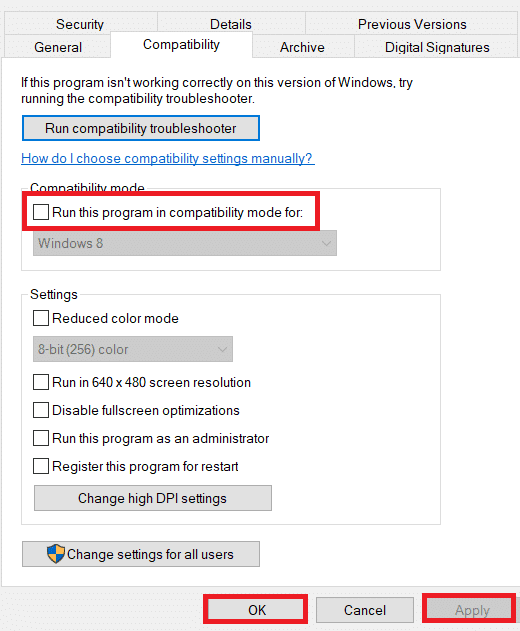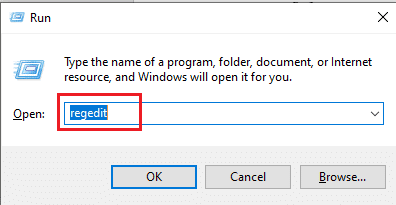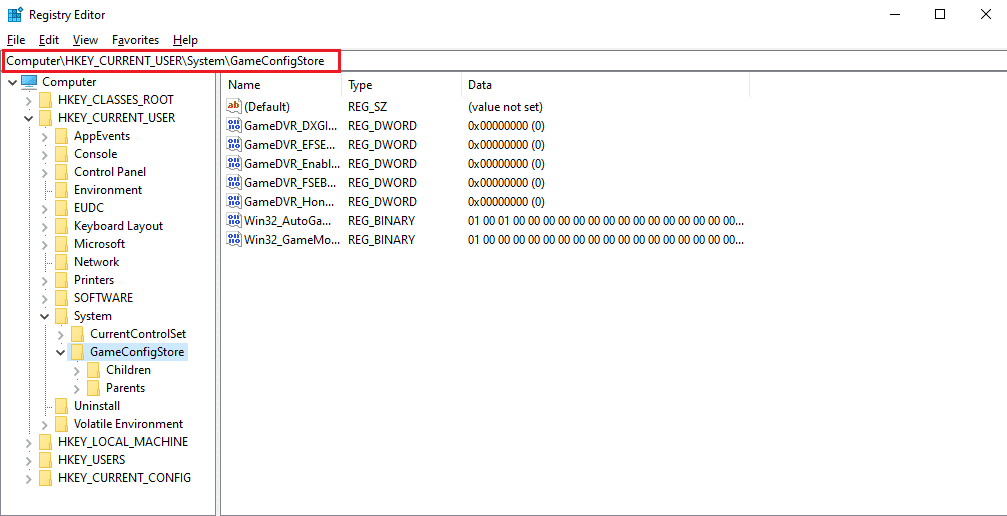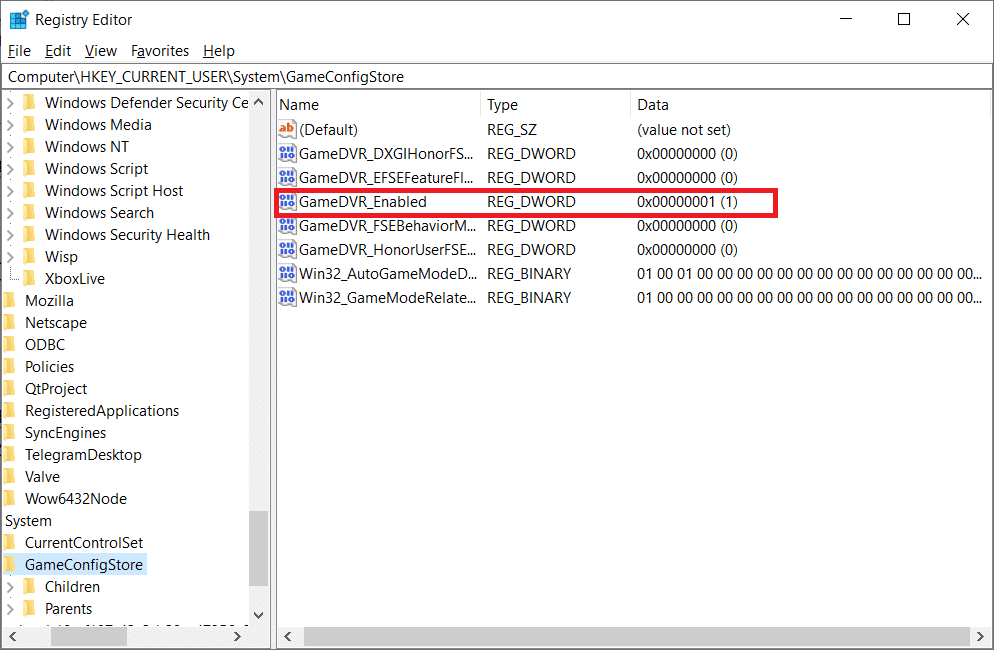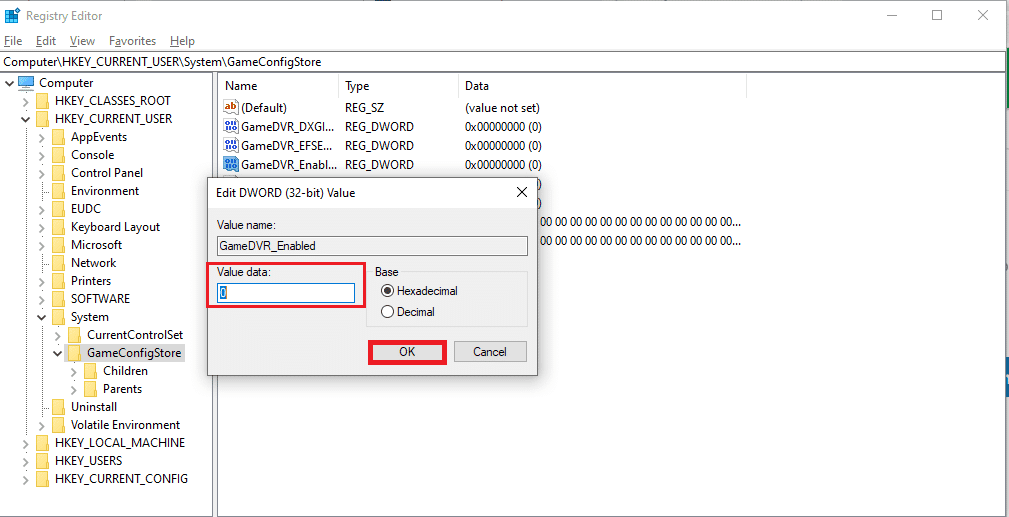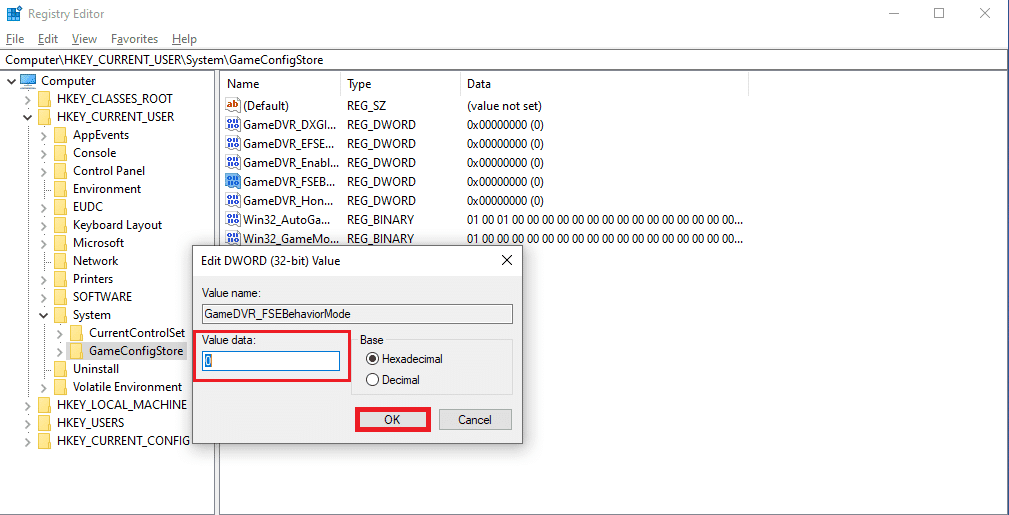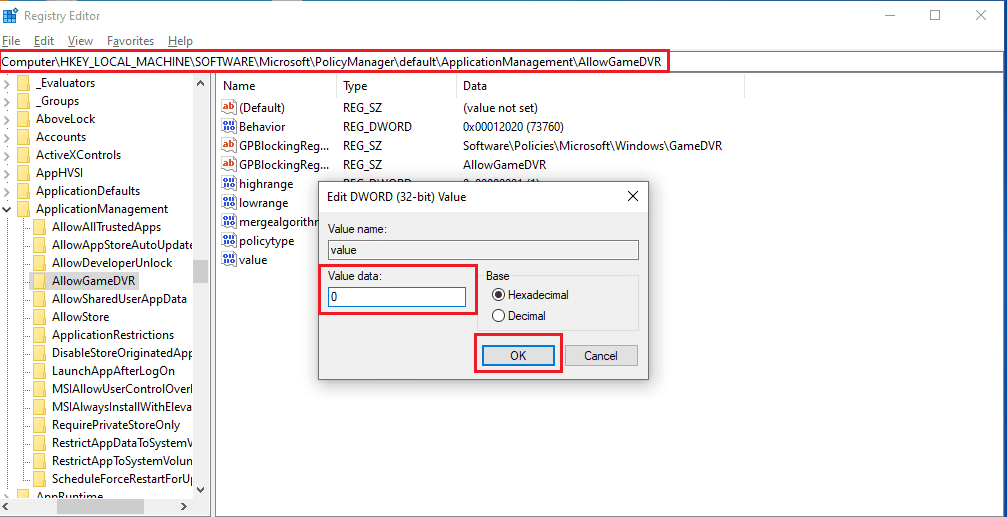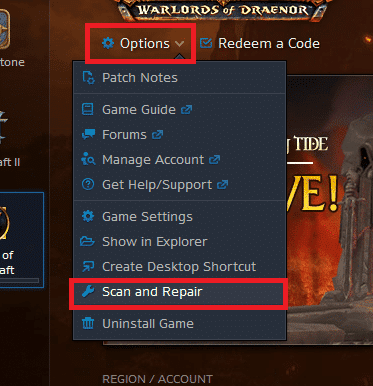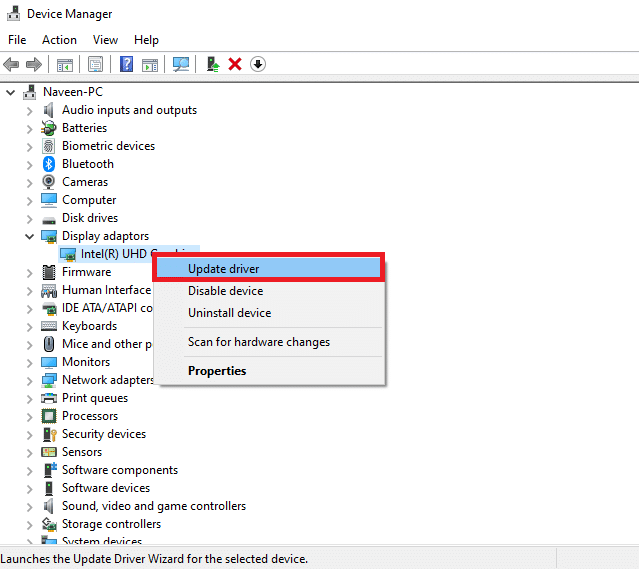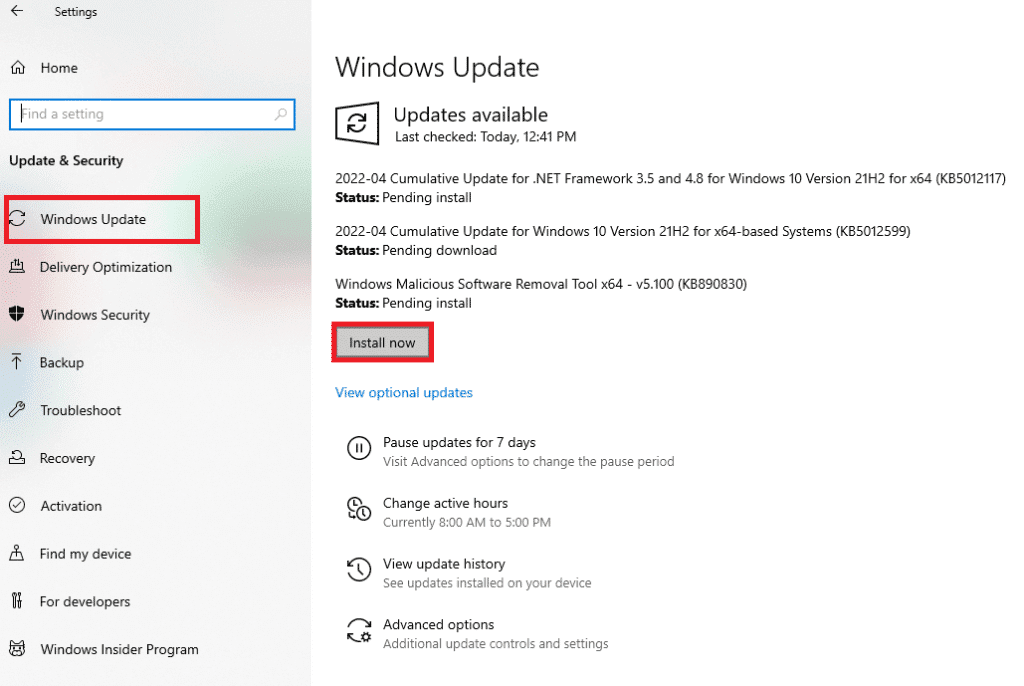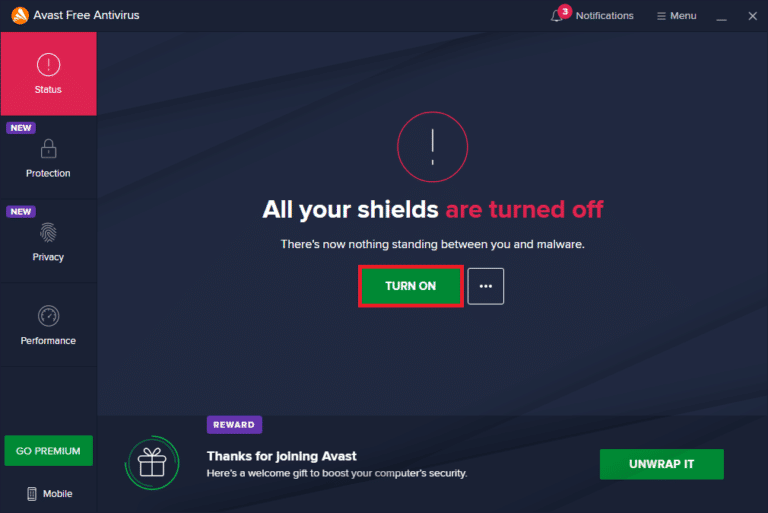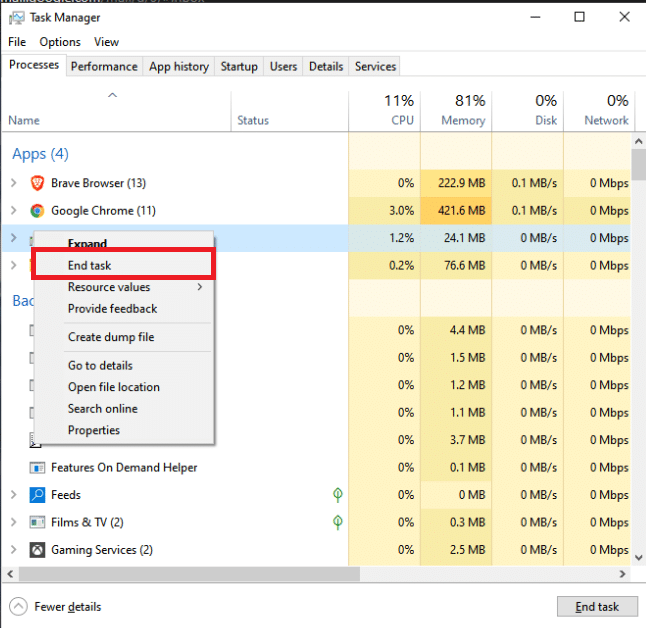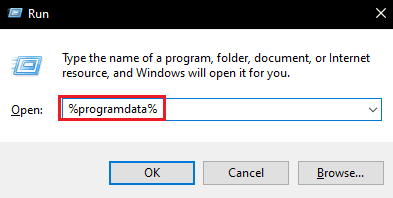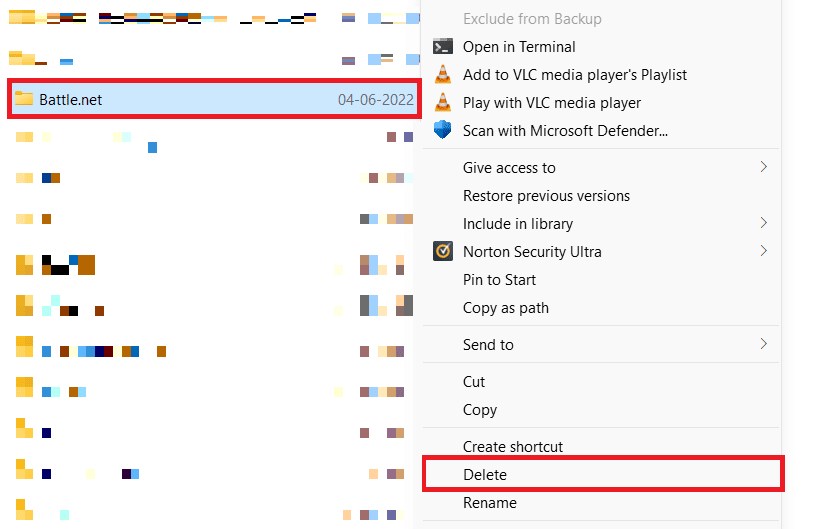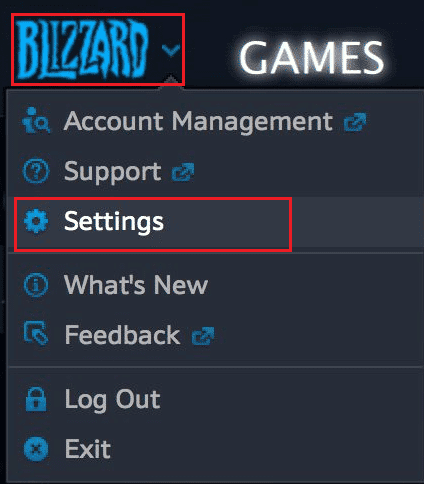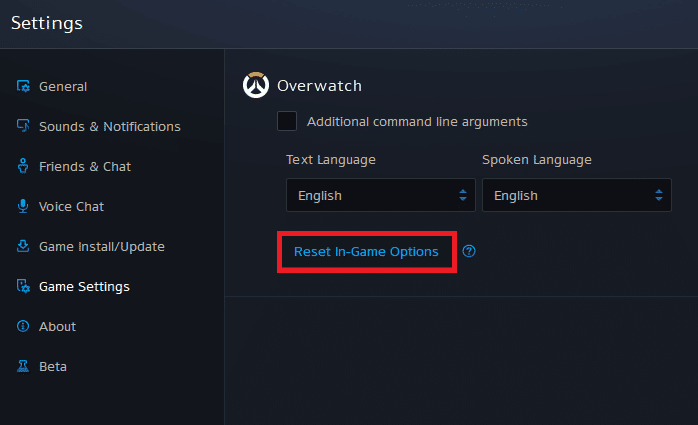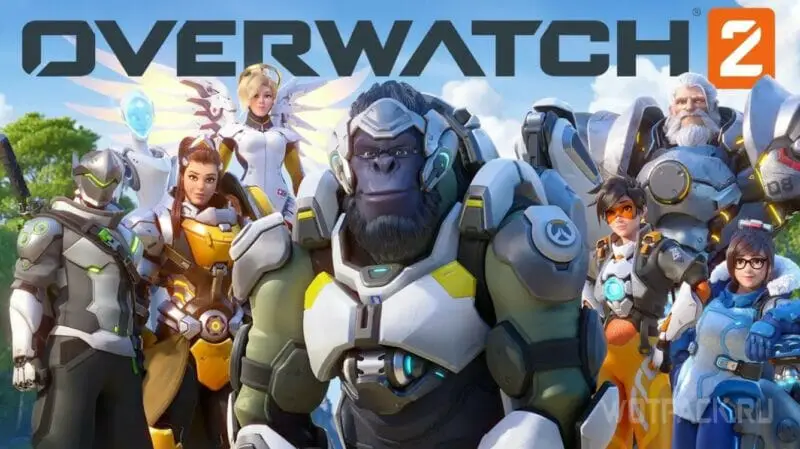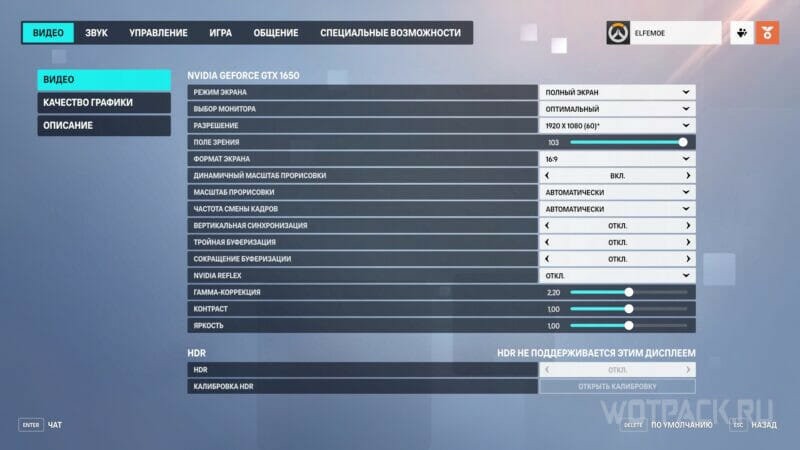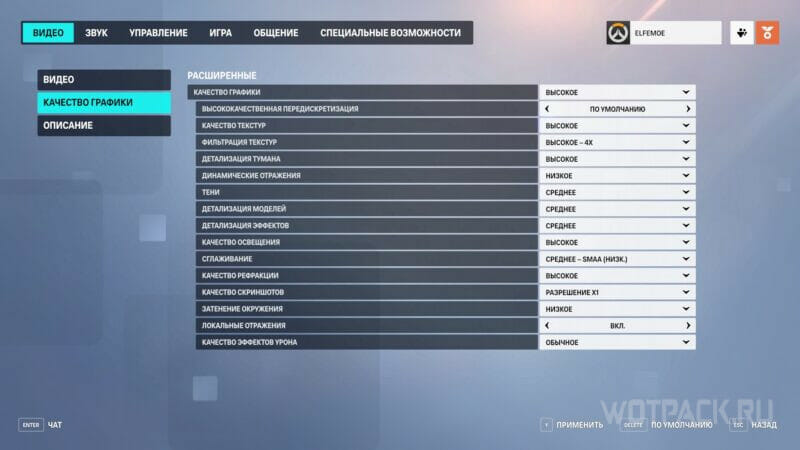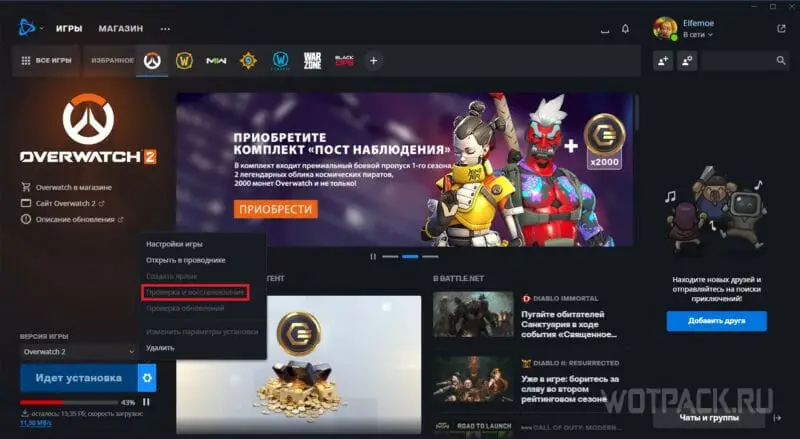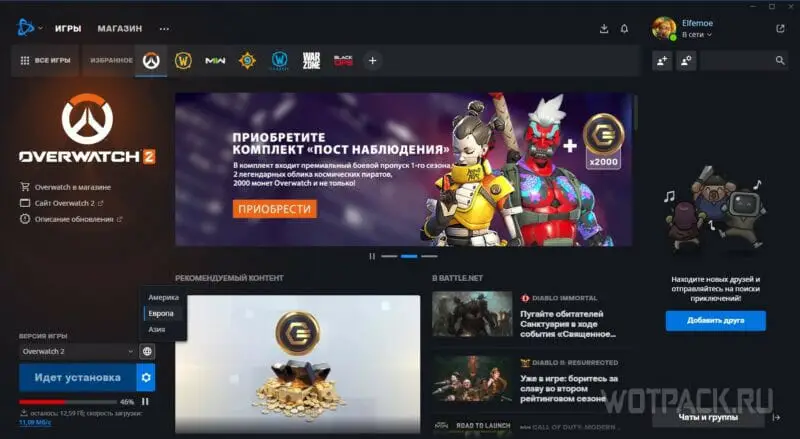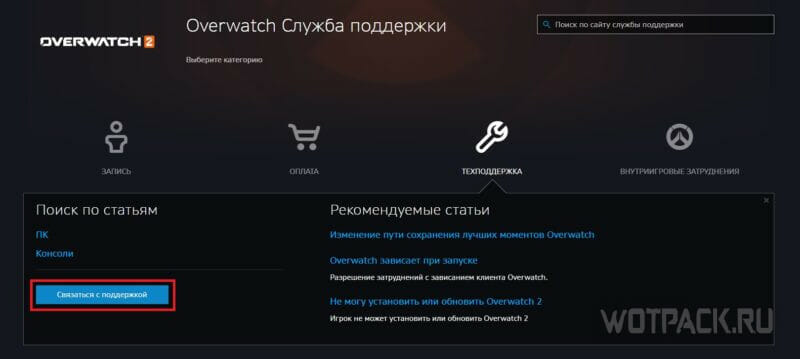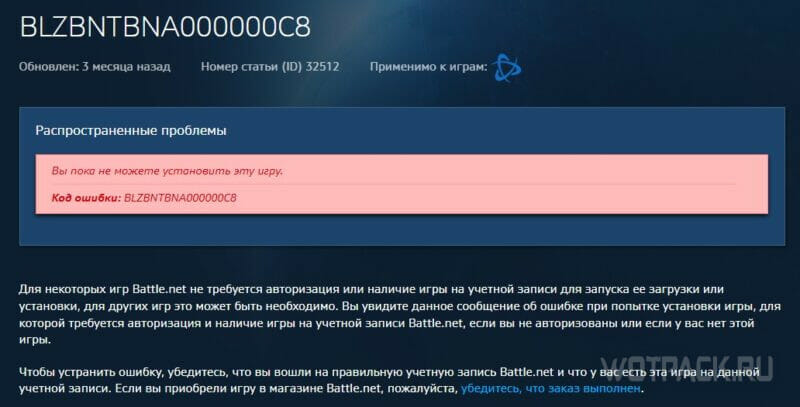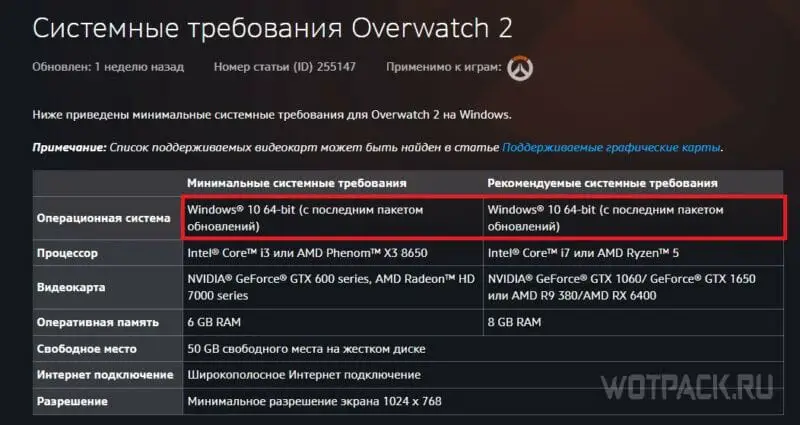Overwatch 2 — одна из самых популярных игр, выпущенных в этом году. Выпущенная и разработанная Blizzard Entertainment, игра очень похожа на свою предшественницу с точки зрения игрового процесса и механики. Хотя разработчики внесли в него некоторые изменения, основная механика осталась прежней.
Однако в Overwatch 2 есть много проблем, с которыми сталкиваются многие игроки. Весь пул героев несколько несбалансирован, а некоторые сетевые проблемы и ошибки мешают игре.
Чтобы решить эти проблемы, разработчики Blizzard усердно работали над выпуском исправлений. Однако что делать, если игра просто не загружает ни одно из этих обновлений?
Почему Overwatch 2 не обновляется и как решить эту проблему?
Конкретного ответа нет. на этот вопрос прямо сейчас. Overwatch 2 необходимо обновить через программу запуска Battle.net. У лаунчера есть проблемы, но они не критичны. Однако в некоторых случаях не удается обновить игру, несмотря на то, что она работает нормально. Что делают в таких случаях?
Первое, что игроки могут сделать, чтобы решить эту проблему с обновлением, — это перезагрузить свои устройства. Перезапуск устройства часто может привести к автоматическому переподключению сети к серверам обновлений, что приведет к повторному запуску загрузки.
Если это не сработает, игроки могут попытаться перезапустить свои сетевые устройства, в том числе маршрутизатор/модем. У этих устройств иногда возникают проблемы, и перезагрузка часто решает их.
Если и это не сработает, игроки могут попробовать проверить файлы игры. Если будет найден неисправный файл, игра должна автоматически запустить загрузку этого файла. Это, в свою очередь, должно вызвать обновление.
Игроки могут выполнить следующие инструкции, чтобы проверить файлы игры:
- Запустите программу запуска Battle.net.
- В программе запуска выберите Overwatch 2. Там в левом нижнем углу экрана должна быть большая синяя кнопка с надписью «Воспроизвести/обновить».
- Рядом с этой кнопкой должно быть зубчатое колесо.
- Нажмите на эту шестеренку, а затем на опцию «Сканировать и восстановить». Это должно позаботиться о файлах.
Если вышеупомянутые шаги не работают, последнее средство — удалить и выполнить чистую установку Overwatch 2. Этот вариант очень утомителен и может занять много времени. времени для завершения.
Тем не менее, это, вероятно, самый надежный способ выполнить обновление, поскольку Overwatch 2 — это игра с онлайн-сервисом. Всякий раз, когда выполняется чистая установка, файлы игры загружаются из Интернета. Поэтому понятно, что недавно обновленные файлы будут загружаться с сервера.
Эти решения в основном предназначены для проблем на стороне клиента. Если проблема связана с серверной частью, игрокам придется подождать, пока Blizzard выпустит исправление.
В случае какого-либо серьезного сбоя в работе серверов разработчики обязательно уведомят об этом сообщество через Twitter и свои персональные форумы. При отсутствии такого уведомления игроки могут считать проблему проблемой на стороне клиента и использовать перечисленные выше исправления.
Overwatch — одна из популярных многопользовательских игр-стрелялок среди огромного игрового сообщества. Известно, что эта игра предоставляет геймерам лучший игровой процесс и графику, которые повышают игровой опыт до совершенно нового уровня. Однако геймеры жалуются, что Overwatch не запускается на их ПК. Эта проблема серьезная, так как многие пользователи сталкиваются с тем, что Overwatch не запускает ошибки ПК изо дня в день. Но не волнуйтесь! Прочитайте эту статью до конца, чтобы исправить ошибку запуска игры Overwatch с помощью упомянутых методов.
Давайте сначала рассмотрим некоторые причины, по которым эта ошибка запуска Overwatch не возникает в первую очередь.
- Некоторые отсутствующие или поврежденные игровые файлы могут привести к возникновению этой ошибки на вашем ПК.
- У некоторых пользователей проблема с запуском игры вызывалась функцией Game DVR. Ваш компьютер также может стать жертвой осложнений, возникающих из-за этой функции.
- Старые и сломанные графические драйверы также могут быть причиной того, что Overwatch говорит, что на вашем компьютере возникает ошибка запуска игры.
- Иногда антивирусные программы вызывают эту проблему по незнанию.
Итак, теперь давайте перейдем непосредственно к решениям, чтобы немедленно решить эту проблему и снова насладиться игрой Overwatch.
Способ 1: перезагрузить компьютер
Этот способ является одним из распространенных, так как позволяет решить вашу проблему, не вникая в сложные решения и не тратя на них время.
1. Нажмите клавишу Windows на клавиатуре и выберите параметр «Питание».
2. Затем выберите параметр «Перезагрузить», чтобы перезагрузить компьютер.
3. Перезапустите игру Overwatch на своем ПК, чтобы убедиться, что Overwatch не запускается. Проблема с ПК по-прежнему возникает или нет.
Способ 2: Запустите Overwatch в режиме совместимости
Несколько пользователей заметили, что при запуске игры Overwatch в режиме совместимости проблема с запуском Overwatch устраняется. Прочтите и выполните следующие шаги, чтобы выполнить то же самое на своем ПК.
1. Щелкните правой кнопкой мыши ярлык приложения Battle.net на рабочем столе и выберите пункт «Открыть расположение файла» в контекстном меню.
2. Снова щелкните правой кнопкой мыши папку Overwatch Launcher и выберите пункт «Свойства» в контекстном меню.
3. Перейдите на вкладку «Совместимость».
4. В разделе «Режим совместимости» установите флажок «Запустить эту программу в режиме совместимости с» и выберите Windows 7 в раскрывающемся меню.
5. Нажмите «Применить» > «ОК», чтобы сохранить внесенные изменения.
Способ 3: отключить функцию игрового видеорегистратора
Функция Game DVR позволяет пользователям записывать любой игровой процесс, который они хотят, а также делать столько скриншотов. Но эта функция может повлиять на производительность игры и даже помешать ее запуску. Итак, следуйте дальнейшим шагам, чтобы устранить проблему с запуском Overwatch.
1. Нажмите одновременно клавиши Windows + R, чтобы открыть диалоговое окно «Выполнить».
2. Введите regedit и нажмите клавишу Enter, чтобы открыть окно редактора реестра.
3. Нажмите «Да» во всплывающем окне «Контроль учетных записей».
4. На странице редактора реестра перейдите по пути, как показано.
ComputerHKEY_CURRENT_USERSystemGameConfigStore
4. Дважды щелкните параметр GameDVR_Enabled в папке GameConfigStore.
5. Затем во всплывающем окне «Изменить значение DWORD» измените значение данных на 0 и нажмите «ОК», чтобы сохранить изменения.
6. Теперь дважды щелкните параметр GameDVR_FSEBehaviorMode. Измените значение данных на 0 во всплывающем окне и нажмите OK, чтобы сохранить изменения.
7. Снова идем по следующему пути:
ComputerHKEY_LOCAL_MACHINESOFTWAREMicrosoftPolicyManagerdefaultApplicationManagementAllowGameDVR
8. Дважды щелкните параметр «Значение». Установите для параметра «Значение» значение 0 во всплывающем окне «Редактировать DWORD» и нажмите «ОК», чтобы завершить изменения.
9. После всего этого отключите Game DVR и закройте окна редактора реестра.
10. Перезагрузите компьютер и проверьте, исправлена ли ошибка в игре Overwatch.
Способ 4: восстановить игровые файлы Overwatch
Если некоторые из основных игровых файлов повреждены или отсутствуют в игре, вы можете столкнуться с ошибкой Overwatch не запустит ПК. В этом случае вам придется отсканировать и восстановить файлы игры, чтобы полностью устранить эту проблему на вашем компьютере. Следуйте инструкциям ниже, чтобы сделать это.
1. Запустите приложение Blizzard Battle.net.
2. Выберите «Наблюдение» и нажмите «Параметры».
3. В раскрывающемся меню нажмите «Сканировать и восстановить», как показано на рисунке.
4. Следуйте инструкциям на экране, чтобы завершить процесс и перезапустить игру.
Способ 5: обновить графический драйвер
Иногда устаревшие графические драйверы приводят к сбою игры Overwatch при запуске. Эти драйверы также влияют на производительность других игр на вашем компьютере, из-за чего ваш компьютер не может открывать определенные приложения. Однако вы можете исправить это, обновив указанные старые драйверы, установив на свой компьютер последние графические драйверы. Прочтите и следуйте нашему руководству «4 способа обновления графических драйверов в Windows 10», чтобы понять, как это сделать. После успешного обновления драйверов вы сможете запустить игру Overwatch и играть в нее без каких-либо препятствий.
Способ 6: обновить Windows
Вы также можете обновить ОС Windows на своем ПК, чтобы убедиться, что на нем установлены последние пакеты. Если у вас возникли проблемы с запуском других приложений вместе с игрой Overwatch, вам необходимо обновить операционную систему. Все ошибки или сбои, связанные с запущенной игрой Overwatch, будут устранены с помощью этого обновления. Следуйте нашей статье о том, как загрузить и установить последнее обновление Windows 10. Эта статья даст вам подробную демонстрацию процесса обновления ОС Windows. После завершения этого процесса проверьте, исправили ли вы проблему или нет.
Способ 7: временно отключить антивирус (если применимо)
Иногда антивирусные программы определяют некоторые приложения как вредоносные для вашего ПК. Таким образом, они предотвращают запуск приложений и изолируют их от рабочего стола. Если вы заметили, что Overwatch не запускается каждый раз, когда вы пытаетесь открыть его, это может быть причиной. Поскольку антивирусы предназначены для защиты ПК от неизвестных и вредоносных приложений, в данном случае они не применяются. Таким образом, вам придется отключить антивирус на некоторое время, чтобы проверить, не является ли это причиной указанной проблемы. Прочтите наше руководство о том, как временно отключить антивирус в Windows 10, чтобы выполнить этот метод на своем компьютере и решить проблему навсегда.
Способ 8: удалить расширение msvcp140.dll
В некоторых случаях пользователи Overwatch замечали, что расширение приложения msvcp140.dll препятствует правильному запуску и работе игры. Итак, если вы удалите это расширение, вы сможете играть и наслаждаться игрой Overwatch, как и раньше.
1. Введите msvcp140.dll в строке поиска Windows и нажмите «Открыть расположение файла».
2. Здесь щелкните правой кнопкой мыши выделенное расширение файла msvcp140.dll и выберите «Удалить» в контекстном меню.
3. Теперь перезапустите игру на своем ПК.
Способ 9: удалить кеш игры
Если кеш игры Overwatch поврежден, вы обязательно столкнетесь с проблемой запуска, так как в этом случае игра не будет загружаться должным образом. Игры хранят некоторые временные файлы на ПК для более быстрой загрузки и обработки игры при каждом запуске. Таким образом, эти файлы будут повреждены, что приведет к указанной проблеме. Выполните следующие шаги, чтобы исправить это правильно.
1. Нажмите одновременно клавиши Ctrl + Shift + Esc, чтобы открыть окно диспетчера задач.
2. Перейдите на вкладку «Процессы» и щелкните правой кнопкой мыши файл agent.exe или клиент обновлений Blizzard.
3. Затем выберите параметр «Завершить задачу» в правом нижнем углу, чтобы закрыть программу.
4. Теперь одновременно нажмите клавиши Windows + R, чтобы открыть диалоговое окно «Выполнить».
5. Введите %Programdata% в данное поле и нажмите клавишу Enter на клавиатуре.
6. Теперь найдите и щелкните правой кнопкой мыши папку Blizzard Entertainment внутри каталога и выберите «Удалить» в контекстном меню.
7. Перезапустите игру, чтобы проверить, устранена ли проблема.
Метод 10: удалить инструменты Battle.net
Приложение Blizzard Battle.net Tools на рабочем столе может вызвать эту проблему из-за отсутствия, повреждения или устаревших игровых папок. Итак, в этом методе мы рассмотрим шаги по удалению файлов Battle.net.
1. Нажмите одновременно клавиши Ctrl + Shift + Esc, чтобы открыть окно диспетчера задач.
2. Перейдите на вкладку «Процессы» и выберите файл agent.exe или клиент обновлений Blizzard.
3. Нажмите кнопку «Завершить задачу» в правом нижнем углу, чтобы закрыть программу.
4. Теперь одновременно нажмите клавиши Windows + R, чтобы открыть диалоговое окно «Выполнить».
5. Введите C:ProgramData в указанное поле и нажмите клавишу Enter на клавиатуре.
6. Найдите и щелкните правой кнопкой мыши папку Battle.net внутри каталога и выберите «Удалить» в контекстном меню.
7. Наконец, перезапустите игру.
Способ 11: сброс настроек игры
Если вы по-прежнему сталкиваетесь с проблемой, что Overwatch не запускает ПК после того, как опробовали все упомянутые выше методы, вам придется сбросить настройки игры.
Примечание. Если вы сбросите настройки игры, все внутриигровые настройки вернутся к значениям по умолчанию.
1. Запустите приложение Blizzard Battle.net на своем ПК.
2. Теперь щелкните логотип Blizzard и выберите параметр «Настройки» в списке.
3. Здесь перейдите к GameSettings и выберите «Сбросить внутриигровые параметры», как показано ниже.
4. Наконец, нажмите «Готово», чтобы сбросить настройки.
Теперь перезапустите игру и проверьте, исправлена ли для вас проблема с запуском Overwatch на ПК или нет. Если проблема не устранена, вы можете переустановить игру на свой компьютер.
***
Мы надеемся, что вы смогли исправить ошибку, из-за которой не запускается Overwatch в Windows 10, с помощью методов, упомянутых выше. Вы можете сообщить нам о любых вопросах по поводу этой статьи или предложениях по любой другой теме, по которой вы хотите, чтобы мы написали статью. Оставьте их в разделе комментариев ниже, чтобы мы знали.
Шутер от первого лица Overwatch от Blizzard Entertainment в настоящее время испытывает множество проблем. В игре много ошибок и кодов ошибок, которые могут повлиять на ваш игровой процесс. Однако большинство ошибок исправляется разработчиками, а некоторые ошибки требуют особого внимания. Сегодня мы разберемся с такими ошибками и кодами ошибок, а также обсудим все возможные исправления.
Прежде чем перейти к исправлениям, мы хотели бы, чтобы игроки опробовали эти общие обходные пути, которые могут помочь решить большинство кодов ошибок.
-
Если ваша система соответствует минимальным требованиям для запуска Overwatch, попробуйте выполнить следующие действия:
-
-
- Чтобы решить проблемы совместимости, попробуйте обновить драйверы устройств и операционную систему.
- Чтобы устранить проблемы, связанные с конфликтом программного обеспечения, закройте все другие приложения с помощью диспетчера задач.
- Запустите средство проверки системных файлов [sfc / scannow], чтобы восстановить все поврежденные файлы игры.
-
-
- Некоторые методы предварительного устранения неполадок:
-
-
-
- Решите проблемы сбоев, возникающие из-за разгона, поддерживая скорость компонентов по умолчанию.
- Сбросьте настройки видеодрайвера, чтобы исправить проблемы, связанные с производительностью.
- Если ваш компьютер перестает отвечать на запросы, проверьте компоненты на предмет перегрева.
- Чтобы исправить ошибку физической памяти ПК, запустите инструмент диагностики памяти.
- Вы также можете попробовать дефрагментацию жесткого диска (не дефрагментируйте SSD).
-
-
Коды ошибок и как их исправить
| Код ошибки | Причина | Как исправить? |
| BC-101 | Тайм-аут подключения на Xbox One и PS4 |
|
| ВС-124 | Проблема со входом в Xbox One |
|
| БН-564 | Сообщение «техобслуживание» отображается при подключении на PS4 |
|
| ВЧ-5 | Проблема при применении обновлений на консоли или ПК |
|
| LC-202 | Проблема со входом в PS4 |
|
| LC-201 | Невозможно войти |
|
| Устройство визуализации потеряно | Проблемы с производительностью ПК, из-за которых игра вылетает |
|
| WS-37505-0 | Проблемы с подключением на PS4 |
|
| 0XE0010160 | Проблема с драйвером видеокарты |
|
| 6-04-Неизвестная ошибка | Проблема проявляется при сохранении основных моментов или игр. |
|
Это все коды ошибок, с которыми вы когда-либо столкнетесь в Overwatch. Следуя нашему руководству, вы сможете быстро их исправить. Мы надеемся, что это руководство поможет вам быстро решить большинство ошибок за один раз. Если вам понравилось, у нас есть больше руководств по iPhone и iPad, Устранение неполадок ПК, а также Android. Пойдите, проверьте их. Мы хотим, чтобы вы участвовали в розыгрыше $ 150, подписавшись на нашу YouTube канал. Если у вас есть отзывы или вопросы, оставьте комментарий ниже, указав свое имя и адрес электронной почты.
Анубхав Рой — студент-инженер-информатик, который проявляет огромный интерес к миру компьютеров, Android и других вещей, происходящих в мире информации и технологий. Он обучен машинному обучению, науке о данных и является программистом на языке Python с Django Framework.
Overwatch 2 — популярный многопользовательский шутер от первого лица, разработанный компанией Blizzard, выход которого ждали поклонники первой части и не только. Однако релиз проекта столкнул тысячи пользователей с неприятными проблемами — багами, вылетами и другими сложностями при запуске.
В этом руководстве разберем наиболее распространенные ошибки в Overwatch 2 и расскажем, как их решить.
После выявления новых ошибок статья будет оперативно обновлена способами их устранения.
Содержание
- Системные требования Overwatch 2
- Настройки Overwatch 2 для повышения оптимизации
- Overwatch 2 не появляется в лаунчере Battle.net
- Ошибка подключения к серверу в Overwatch 2
- Перезапустите игру и Battle.net
- Проверьте целостность игровых файлов
- Смените регион
- Проверьте Интернет подключение
- Отключите антивирус
- Часто встречающиеся ошибки в Overwatch 2
- Код ошибки blzbntbna000000c8
- Код ошибки bn-563
- Код ошибки 0xc0000428
- Код ошибки lc-208
- Код ошибки bc-153
- Overwatch 2 не запускается на Windows 7/10/11
- Отсутствие необходимого ПО
- Отсутствие библиотек .dll
- Режим совместимости
- Overwatch 2 лагает, фризит, вылетает, зависает
- Несоответствие системным требованиям
- Устаревшее ПО для видеокарт
- Конфликт с антивирусом или файрволом
- Плохая оптимизация
- Недостаточное охлаждение
- Общие рекомендации
- Запуск от имени администратора
- Время и дата
- Название корневой папки игры
- Вредоносное ПО
- Драйверы для внешних устройств
Прежде чем перейти к разбору основных проблем, необходимо провести оценку своего устройства, чтобы понять, соответствует ли оно рекомендованным или хотя бы минимальным системным требованиям.
МИНИМАЛЬНЫЕ:
- Операционная система: Windows 10 64-bit (с последним пакетом обновлений).
- Процессов: Intel Core 13 или AMD Phenom X3 8650.
- Видеокарта: NVIDIA GeForce GTX 600 series, AMD Radeon HD 7000 series (или выше).
- Оперативная память: 6 GB RAM.
- Свободное место: 50 GB свободного места на жестком диске.
- Интернет подключение: широкополосное Интернет подключение.
- Разрешение: минимальное разрешение экрана — 1024х768.
РЕКОМЕНДОВАННЫЕ:
- Операционная система: Windows 10 64-bit (с последним пакетом обновлений).
- Процессов: Intel Core i7 или AMD Ryzen 5.
- Видеокарта: NVIDIA GeForce GTX 1060, NVIDIA GeForce GTX 1650 или AMD R9 380, AMD RX 6400 (или выше).
- Оперативная память: 8 GB RAM.
- Свободное место: 50 GB свободного места на жестком диске.
- Интернет подключение: широкополосное Интернет подключение.
- Разрешение: минимальное разрешение экрана — 1024х768.
Если все в порядке, то поехали дальше.
Настройки Overwatch 2 для повышения оптимизации
Проблемы с оптимизаций неудивительны для многих новых и старых игр. Разумеется, они так же затронули шутер от Blizzard. Некоторые пользователи, участвующие в матчах, отмечают просадку FPS даже на хорошо собранных ПК.
К счастью, подробное изучение «Настроек» может значительно повысить FPS в Овервотч 2. Предлагаем разобраться, какие параметры и визуальные эффекты можно откорректировать или отключить:
- Режим экрана: полноэкранный режим или оконный без рамок, чтобы устройство выделяло максимум ресурсов на поддержание игры.
- Поле зрения: идеальный вариант — максимальное значение, что установлено автоматически, однако показатель может быть понижен до 90.
- Динамичный масштаб прорисовки: включить для повышения FPS на слабом компьютере, отключить для устранения «замыленности» изображения, если системные требования позволяют.
- Масштаб прорисовки: если «Динамичный масштаб прорисовки» отключен, то разверните раздел и установите режим «По выбору». Затем доведите ползунок до 100%. В остальных случаях используйте режим «Автоматически».
- Частота смены кадров: оставьте режим «Автоматически» вне зависимости от вышеупомянутых настроек.
- Вертикальная синхронизация, Тройная буферизация и Сокращение буферизации: отключить.
- NVIDIA Reflex: для активации параметра у пользователя должен быть достаточно мощный процессор — рекомендуется «отключить» настройку.
- Высококачественная передискретизация: отключить, чтобы избавиться от «замыленности» изображения.
- Качество текстур: вторая часть Овервотч щадящим образом относится к пользователям со слабыми ПК — высокое качество текстур не навредит производительности.
- Фильтрация текстур: для слабых ПК оставить без изменения. В других случаях можно довести до максимального значения в 16Х.
- Детализация тумана: низкое (параметр считается бесполезным).
- Динамические отражения: низкое или среднее.
- Тени: среднее, чтобы не потерять приятный визуальный эффект и ненамного повысить FPS.
- Детализация моделей: среднее — оптимальный вариант для любого ПК.
- Детализация эффектов: низкое или среднее для любого ПК.
- Качество освещения: если графическая составляющая не имеет значения, то можно опустить до «низких». Оптимальный вариант — среднее.
- Сглаживание: под видеокарты старого поколения приемлем FXAA, под более современные — SMAA.
- Качество рефракции: если визуальный аспект не в приоритете, то установите «низкое».
- Затенение окружения: параметр делает картинку более объемной за счет дополнительных теней, но значительно просаживает FPS. Идеальное решение — низкое.
- Локальное отражение: отключить для повышения FPS.
- Качество эффектов урона: низкое или среднее.
Overwatch 2 не появляется в лаунчере Battle.net
Одна из самых распространенных проблем, с которой сталкиваются пользователи, проживающие на территории России и Белоруссии, — отсутствие Overwatch 2 в «Библиотеке» Battle.net. После нажатия на «Играть бесплатно» в магазине лаунчер автоматически переводит пользователя к общему разделу «Все игры», во вкладках которой отыскать многопользовательский шутер — задача из разряда невыполнимых.
Несмотря на тот факт, что игра на официальном уровне доступна в вышеперечисленных регионах, рассматриваемая проблема обошла только тех игроков, которые:
- имели первую часть шутера;
- используют аккаунт, «зарегистрированный» в другом регионе.
Следовательно, для того чтобы Овервотч 2 появился в лаунчере Battle.net, пользователю придется:
- Создать новую учетную запись, «зарегистрированную» в любом регионе, кроме России или Белоруссии, при помощи VPN.
- Скачать установочный архив, что, впрочем, может повлечь за собой появление новой проблемы — ошибки blzbntbna000000c8.
Смена страны на аккаунте через «Настройки» не рассматривается, поскольку это крайне муторный процесс с обращением к службе поддержки, которая может потребовать дополнительных подтверждений — например, «четкого изображения последнего счета за коммунальные услуги с именем и адресом пользователя для ручной проверки».
О способах решения этой проблемы в более подробном ключе поговорили в отдельном руководстве.
Ошибка подключения к серверу в Overwatch 2
Проблемы с соединением также не обошли стороной релиз второй части Овервотч. Распространенные жалобы:
- уведомление о «непредвиденной ошибке сервера»;
- уведомление о потере соединения при входа;
- уведомление о потере соединения при подключении к игре;
- шутер «застывает» в меню входа.
Если на серверах не проводятся технические работы, то предлагаем ознакомиться со способами, которые могут помочь в устранение ошибки.
Перезапустите игру и Battle.net
Первый — перезапустить игру и лаунчер (если возникли трудности, то воспользуйтесь Диспетчером задач, нажав Ctrl + Shift + тильда «~»). Второй, не менее легкий, полностью перезагрузить устройство.
Проверьте целостность игровых файлов
Третье решение — произвести проверку и восстановление. Для этого в лаунчере перейдите к разделу с игрой, нажмите на иконку шестеренки, а после — на одноименную функцию.
Смените регион
Одна из причин ошибки подключения к серверу — их переполненность. Следовательно, от проблемы можно избавиться сменой региона в лаунчере Battle.net.
Чтобы изменить страну в Овервотч 2, откройте раздел с игрой и нажмите на иконку глобуса рядом с «Играть». Из доступных регионов: Европа, Азия и Америка.
Обратите внимание на тот факт, что воспользоваться данной функцией могут лишь пользователи ПК. Для PlayStation, Xbox или Nintendo Switch она отсутствует.
Проверьте Интернет подключение
Если махинации с перезапуском игры и лаунчера, проверкой целостности игровых файлов, а также сменой региона не помогли, убедитесь в корректной работе Интернет соединения. Для более эффективного результата перезагрузите роутер, вытащив вилку из розетки на пару минут.
Отключите антивирус
Если ни один из выше рассмотренных способов не выдал положительного результата, предлагаем перейти к более радикальным методам — взаимодействию с антивирусом. Здесь необходимо либо полностью отключить защитную программу, либо добавить Overwatch 2 и Battle.net в «Белый список».
Не забывайте, что в устранении различных проблем может помочь служба поддержки Blizzard. Так или иначе, ошибки со стороны компании никто не отменял.
Часто встречающиеся ошибки в Overwatch 2
Далее будет представлено решение проблем, представляющих собой код из различных цифровых комбинаций.
Код ошибки blzbntbna000000c8
Возникает после скачивания установочного файла. К сожалению, избавиться от злосчастного уведомления «Вы пока не можете установить эту игру. Код ошибки: blzbntbna000000c8» стандартными путями невозможно. Официальный ответ Blizzard на жалобы к этой проблеме выглядит следующим образом:
В свою очередь, пользователи, которые столкнулись с ней предлагают следующее:
- Удалить Овервотч 2.
- Создать новый аккаунт с выбором любого региона при регистрации, кроме России и Белоруссии.
- Сделать полную привязку к учетной записи (подтвердить почту и номер мобильного телефона).
- Установить Overwatch 2 привычным методом.
Подробнее об этом поговорили в отдельном руководстве.
Код ошибки bn-563
Устранить рассматриваемую проблему самостоятельно — невозможно. Остается ждать, когда ее фиксом займутся разработчики игры.
Код ошибки 0xc0000428
Для решения данной проблемы необходимо обновить Windows до последней версии.
Код ошибки lc-208
Как и в случае с вышеупомянутой ошибкой, ее устранением должны заниматься не игроки, а команда, работающая над Овервотч 2.
«Мы применили исправления для lc-208, но есть игроки, которые до сих пор сталкиваются с ошибками данной категории. Команда продолжает работать над дополнительными исправлениями», — официальный ответ Blizzard из списка известных проблем.
Однако всегда можно воспользоваться примерами, описанными в пункте статьи «Ошибка подключения к серверу в Overwatch 2», некоторые из которых помогли определенному проценту пользователей.
Код ошибки bc-153
Не существует конкретного способа исправить рассматриваемый тип ошибки, поскольку он опять же существует со стороны Blizzard.
Overwatch 2 не запускается на Windows 7/10/11
Сбои, возникающие в момент старта игры, занимают добрую половину от всех известных технических неполадок. Игра поддерживает минимум 10 версию Windows.
Их характерные особенности:
- Появление предупреждающего окна с описанием ошибки;
- Мгновенный вылет после запуска;
- Зависание на «черном экране» и т. д.
Несмотря на большое количество факторов, вызывающих ошибки подобного типа, на практике их устранение не вызывает серьезных трудозатрат. Разберем несколько причин таких проблем и способы их решения.
Отсутствие необходимого ПО
Ни одна современная программа не будет корректно работать без набора исполняемых библиотек DirectX, компилятора Microsoft Visual C++ и программной платформы .NET Framework 4. При скачивании приложения из официальных источников (Steam и другие лаунчеры) все необходимые библиотеки будут установлены или обновлены автоматически.
При использовании самостоятельного инсталлятора или неофициального ПО для установки дополнительного обеспечения необходимо вручную проставить галочки напротив соответствующих пунктов. Сами исполняемые файлы этих программ обычно находятся в папке с установщиком. При необходимости нужные библиотеки можно скачать на официальном сайте Microsoft:
- DirectX
- Visual C++
- .NET Framework 4
Отсутствие библиотек .dll
Такая проблема чаще всего является следствием некорректной установки игры или дополнительного программного обеспечения. Ошибка характеризуется появлением окна с названием конкретной недостающей библиотеки.
Пример программ и связанных с ними библиотек:
Для решения необходимо переустановить саму игру или компоненты для нее. Если проблема не устранится, следует воспользоваться бесплатными онлайн-каталогами dll-библиотек и скачать недостающие файлы вручную.
Режим совместимости
На практике проблема совместимости возникает при попытке запуска старых игр на новых системах. Для этого Microsoft предусмотрела целый комплекс мер, эмулирующий работу ОС прошлых версий.
Как запустить приложение в режиме совместимости:
- Кликнуть ПКМ по ярлыку запускаемой игры и перейти в «свойства».
- Выбрать вкладку «Совместимость».
В открывшемся меню можно запустить автоматическое средство устранения проблем с совместимостью или самостоятельно выбрать режим, ориентируясь на год выхода игры. Универсальным вариантом для старых продуктов является режим «Windows XP (Пакет обновлений 3)». В разделе «Параметры» задаются дополнительные свойства.
Интересный факт: в Grand Theft Auto: San Andreas многие игроки на современных системах сталкивались с непроизвольным вращением камеры и неработающей мышью. Проблема решалась выставлением режима пониженной цветности и ограничением количества задействованных вычислительных ядер вплоть до одного.
Overwatch 2 лагает, фризит, вылетает, зависает
В этом разделе рассмотрены ситуации, когда приложение запускается, но работает ненадлежащим образом.
Несоответствие системным требованиям
Несмотря на то, что указанные разработчиками требования к системам пользователей никогда не являлись достоверной гарантией работоспособности (или неработоспособности) игры, необходимо учитывать их при покупке.
Недостаток в производительности и, как следствие, лаги в играх можно частично нивелировать следующими способами.
1. Изменение приоритета игры
Для этого необходимо запустить приложение, открыть диспетчер задач, кликнуть ПКМ по нужному процессу и повысить значение до максимального.
2. Закрытие неактивных программ и фоновых процессов, не связанных с работой системы
Для этого в диспетчере задач нужно выбрать неиспользуемое приложение, кликнуть ПКМ и выбрать «Снять задачу». Если программа задействует несколько процессов, необходимо перейти во вкладку «Подробности» и нажать «Завершить дерево процессов».
3. Точная настройка графических параметров
Современные игры оснащены гибким настроечным меню, позволяющим подобрать идеальный баланс «производительность-качество». К тому же мы часто публикуем подборки графических настроек для компьютерных сборок из разных ценовых сегментов.
Альтернативой ручной подгонки параметров является автоматическое выставление настроек на основе теста производительности, который следует выполнить перед первым запуском игры.
Аналогичными функционалом обладает приложение-компаньон GeForce Experience, автоматически оптимизирующее игру.
4. Дефрагментация HDD
В процессе использования жесткого диска информация, содержащаяся в его разделах, подвергается фрагментации (разбиению на отдельные части). Это замедляет скорость обращения системы к файлам и может отрицательно сказаться на производительности игры.
С помощью бесплатных утилит, например Wise Disk Cleaner, следует запустить процесс дефрагментации, чтобы систематизировать расположение файлов и ускорить работу ПК.
Внимание! Не рекомендуется проводить данную процедуру слишком часто.
5. Разгон частот процессора и ОЗУ
Этот процесс заслуживает отдельного внимания, поскольку связан с большими рисками. Разгон частоты осуществляется путем повышения напряжения, подающегося на процессор, и увеличения тактовой частоты его работы. Заниматься подобными манипуляциями позволяют утилиты по типу MSI Afterburner.
Внимание! Далеко не все процессоры и материнских платы поддерживают разгон. Избегайте данного способа, если до конца не уверены в собственных действиях.
6. Обновление ПК-комплектующих
Радикальный, но действенный способ борьбы с лагами, фризами и тормозами в играх. Если апгрейд производился относительно недавно, рекомендуем начинать с малого: добавления планок ОЗУ или смены HDD на SSD.
Если же системные требования игры соответствуют конфигурации ПК, а вышеописанные способы повышения производительности не оказали должного результата, необходимо искать проблему дальше.
Устаревшее ПО для видеокарт
Статистика показывает, что выход каждой нашумевшей игры сопровождается релизом специального драйвера для видеокарт NVIDIA GeForce и AMD Radeon. Изначально разрабатываясь под новинку, он призван обеспечить максимально возможную производительность в первые дни послерелизного периода.
Чтобы установить последнюю версию графического драйвера, необходимо скачать программу-компаньон от производителя видеокарты:
- NVIDEA GeForce Experience;
- AMD Radeon Software Adrenalin 2020.
Иногда новая версия драйвера может ухудшить производительность как самой игры, так и всего ПК в целом. В такой ситуации рекомендуем воспользоваться старыми версиями программного обеспечения, скачанными из официальных архивов NVIDEA и AMD.
Конфликт с антивирусом или файрволом
Некоторые программы, обеспечивающие защиту пользователя в интернете, могут дестабилизировать работу онлайн-проектов. Чтобы этого избежать, советуем изначально заносить новые приложения в список исключений антивируса и разрешать им полноценное функционирование в брандмауэре при первом запуске.
Порядок действий при добавлении процесса игры в игнор-лист защитника Windows:
Пуск – Параметры – Обновление и безопасность – Безопасность Windows – Открыть службу «Безопасность Windows» – Защита от вирусов и угроз – Разрешенные угрозы.
Если защитник Windows обнаружит нежелательную или потенциально опасную программу, в журнале защиты появится соответствующая запись и возможность изменить примененные к файлу действия.
Добавление файла в список разрешенных брандмауэром программ осуществляется в службе «Безопасность Windows» во вкладке «Брандмауэр и безопасность сети». Основной функционал скрывается под кнопкой «Разрешить работу с приложениями через брандмауэр».
Плохая оптимизация
Это одно из следствий нерационального использования времени, неверной оценки собственных сил, проблем с менеджментом и кранчей, которыми грешат студии от мала до велика последние несколько лет. Игрокам же остается надеяться на добросовестное отношение разработчиков к собственной аудитории и ожидать своевременный выход фиксов и патчей.
Недостаточное охлаждение
Превышение температуры графического чипа видеокарты или кристалла процессора свыше заявленных производителем значений не только крайне пагубно сказывается на производительности, но и снижает срок службы всего оборудования. Появление артефактов, мерцаний и зависаний изображения являются первым синдромом перегрева.
Связка утилит MSI Afterburner и RivaTuner позволяет не только мониторить температурные показатели и степень загруженности ПК в реальном времени, но и воздействовать на скорость вращения кулеров для улучшения производительности системы охлаждения.
Внимание! Любое изменение заводских параметров оборудования связано с большим риском и может привести к непоправимым последствиям.
Общие рекомендации
Для профилактики некорректной работы игр и приложений необходимо помнить об особенностях ОС при установке новых игр.
Запуск от имени администратора
Предоставив приложению неограниченный доступ к системе, игрок автоматически избавляется от ряда нежелательных проблем.
Интересный факт: иногда для достижения большего эффекта нужно запускать от имени администратора не только сами программные продукты, но и лаунчеры, с помощью которых они распространяются. Примером такого приложения является Steam-версия L.A. Noire.
Время и дата
Из-за неправильного отображения даты и времени работа некоторых игр, отслеживающих данный параметр, может быть нарушена. Чтобы этого не происходило, рекомендуется настроить автоматическую синхронизацию времени с интернетом.
Название корневой папки игры
Пробелы и символы кириллицы в названии корневой папки любой программы или игры зачастую становятся виновниками проблем с их запуском. Корректность пути до исполняемого файла важно отслеживать перед установкой программного обеспечения.
Если Overwatch 2 не запускается, это условие необходимо проверить одним из первых.
Вредоносное ПО
Вероятность негативного воздействия потенциально опасных программ на компьютер есть всегда. Поэтому так важно периодически инициировать антивирусные проверки, чистить кэш, контролировать автозапуск и сканировать реестр на наличие неверных записей.
Драйверы для внешних устройств
Для корректной работы сторонних девайсов (геймпады, мышки, клавиатуры) до сих пор нужны специализированные драйверы. В Windows 10 большая часть такого ПО устанавливается автоматически. Если этого не произошло, а оборудование так и не заработало, советуем посетить официальный сайт производителя или поискать диск/флешку с установщиком в коробке из-под устройства.
В случае возникновения проблем с подключением геймпада в Overwatch 2 необходимо переподключить устройство/отсоединить сторонние контроллеры.
Надеемся, наши рекомендации помогут вам повысить FPS в Овервотч 2, устранить вылеты и баги – решить любые ошибки, которые были встречены в игре. Делитесь в комментариях другими проблемами, чтобы автор или игроки смогли помочь. Следите за анонсами и гайдами по играм на нашем сайте.
На официальном форуме появилась заметка от разработчиков Overwatch 2, которые рассказали о причинах и принятых ими мерах в плане проблем на запуске игры. В частности, после многочисленных жалоб о проблемах с прикреплением номера телефона Blizzard решили отменить это условие для существующих игроков. Также они вовсю трудятся над затруднениями со входом в игру и некоторыми иными неполадками вроде пропавших или заблокированных героев.
Также разработчики отметили, что игру уже опробовали миллионы игроков, и извинились за то, что столь важный и долгожданный запуск Overwatch 2 прошел не настолько стабильно, как им бы хотелось, но они продолжают трудиться над решением всех проблем.
Overwatch 2 Launch Status Update
Hello, heroes. Yesterday was an exciting day for the Overwatch team—a day that we know you have been looking forward to for a long time. While millions of people have been enjoying the game, the launch has not met your, or our, expectations.
First, we want to apologize to our players. We expected the launch of Overwatch 2 to go smoothly. We hold ourselves to a higher standard and we are working hard to resolve the issues you are experiencing.
We want to provide transparency on the issues, fixes we have made so far, and give you all insight as to how we’re moving forward.
We are keeping a list of known issues here, but here we’ll take a deep dive into the top issues.
SMS Protect
We designed Overwatch 2 to be a live service, which enables us to be responsive to a variety of player feedback. We have made the decision to remove phone number requirements for a majority of existing Overwatch players. Any Overwatch player with a connected Battle.net account, which includes all players who have played since June 9, 2021, will not have to provide a phone number to play. We are working to make this change and expect it to go live on Friday, October 7. We will update players once it is in effect.
We remain committed to combating disruptive behavior in Overwatch 2—accounts that were not connected to Battle.net as well as new accounts will still have to meet SMS Protect requirements, which helps to ensure we’re protecting our community against cheating. If a player is caught engaging in disruptive behavior, their account may be banned whether they have a new account or not.
As a team, we will keep listening to ongoing feedback and will make further adjustments in this area if it is required.
Queue Issues, Server Crashes, and Stability
Tl;dr: We have addressed some issues and are in the process of addressing others, but players should still expect to see queues.
Login queues, server crashes, and stability problems are intertwined, so we’ll talk about them together. Players may have been seeing their queue numbers jumping around, going from a small number to a larger number. This is due to there being two queues for players—one through Battle.net, then one through the game itself. This process is usually invisible to players, but was being seen in real time. We have made changes to simplify the queuing process, so players should now only be experiencing the one queue before entering the game.
There are several areas where we’re working to improve stability. Today we’ve patched a server that is critical to the login experience, and this change has increased login reliability. Beyond queues, we’re in progress with another server update that will reduce the occurrences of players being disconnected once they’re already in game.
Finally, the player database is being overloaded, which cascades and causes a backup in the login system, which eventually leads to some people being dropped out of queues or being unable to log in at all.
We’re continuing to add nodes to ease the pressure on the player database. The process of adding nodes requires replication of data, which inherently adds pressure to an already stressed system, so we’re doing it slowly to not cause any further disruption as devs and engineers work through separate issues. We are also currently throttling queues in order to protect the player database as much as we can while we scale—this feels bad in the short-term, but once it’s done, will greatly improve the experience for players across multiple fronts moving forward.
Problems with Account Merge (Missing Player Items/Data)
Tl;dr: You have not lost any items or progress, though some players are logging in and seeing some/all elements missing from their collection.
We’ve received a number of reports from players that their inventory in-game is partially or totally reset. We’ve determined that the cause for this discrepancy in approximately half of reported cases is players having not yet completed their account merge. This is understandable—one cause for this is due to a bug with the launch build not providing an account merge prompt on some consoles. We rolled out a partial UI fix earlier today to help some console players progress through the account merge flow, however, we are still working on fixes for additional UI issues.
In the other half of reported cases for this issue, things are just taking longer than expected for items from the original Overwatch to transfer and populate in Overwatch 2. In all cases, no player data has been wiped or lost. We have a client-side fix for this that cannot be deployed until next week, so we are exploring server-side fixes and will provide updates as more information becomes available.
There was a separate issue with account merge where players who had merged their console and PC accounts were experiencing problems logging in. This bug is now resolved. If you watched any community streamers on launch day, you might have noticed some had more trouble logging in than others; this bug was the primary cause for that.
Incorrectly Locked Heroes and Items for Existing Players
This is an issue separate from account merge but the player experience is the same as the above, where heroes and items that should be unlocked for existing players are appearing as locked. These cases are almost certainly related to our new First Time User Experience (FTUE) flow incorrectly being applied to existing players. We have seen relogging into the game resolve this issue in most cases. If you’re still experiencing this issue after taking these steps, please open a support ticket, that data is very helpful for our team.
On the day of launch, these issues were exacerbated by DDoS attacks—while they did not directly cause any of these issues, they made the environment in which we work on these issues more challenging. We have not suffered any further attacks.
We are committed to keeping you all informed, and will provide more information as it becomes available. Please keep an eye on @PlayOverwatch for additional updates.
Thank you, heroes,
The Overwatch Team[Источник]